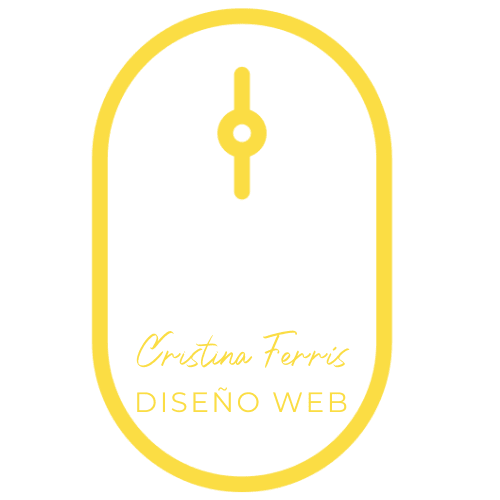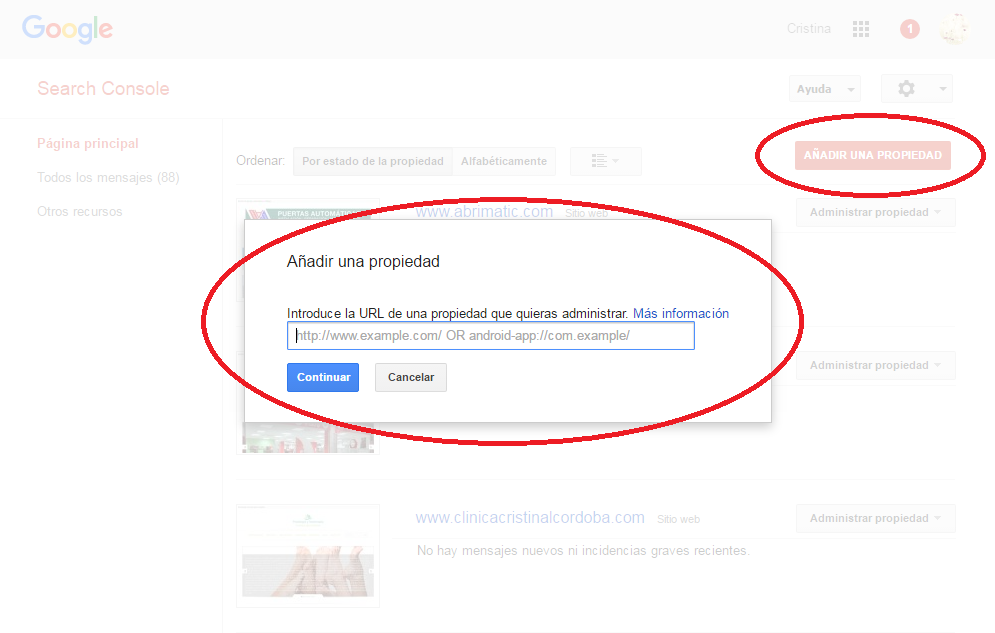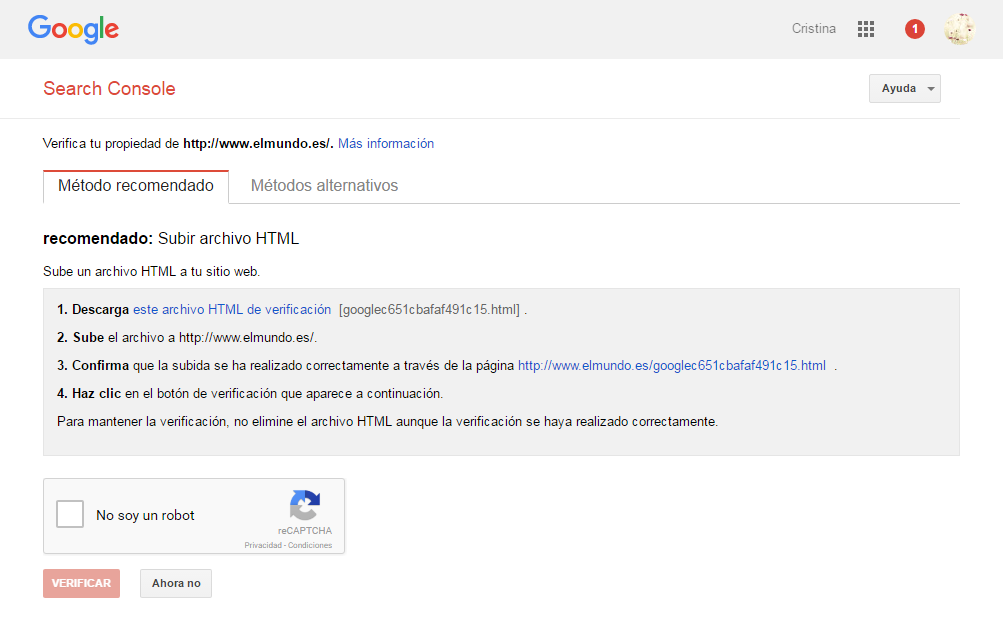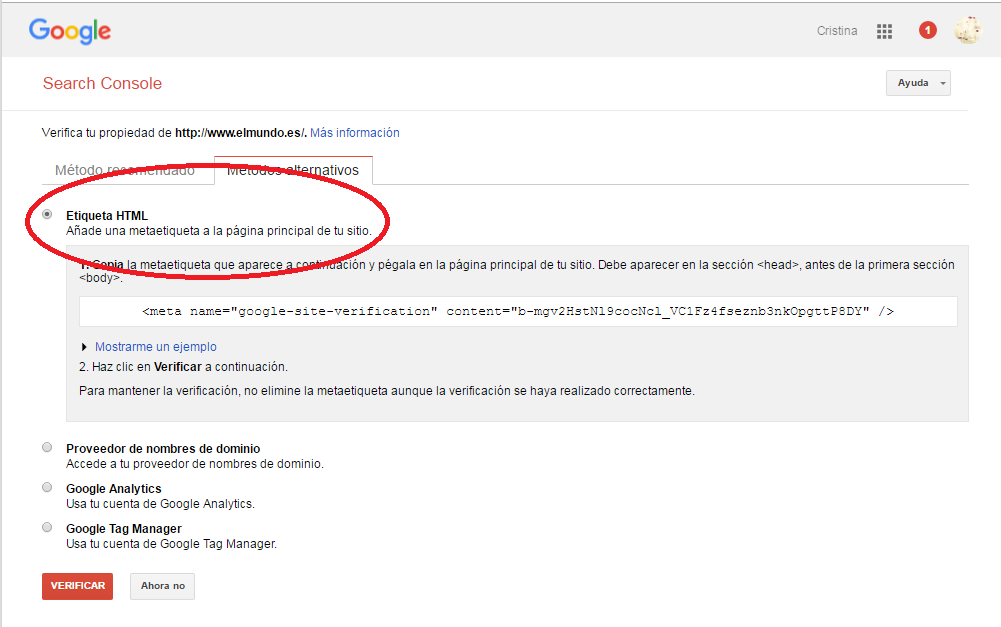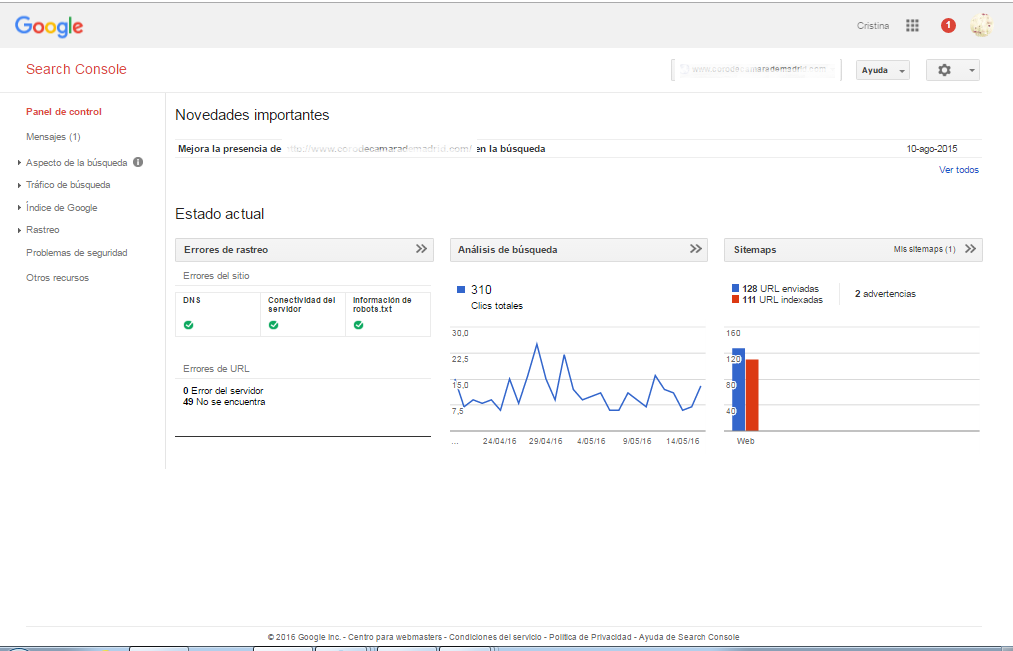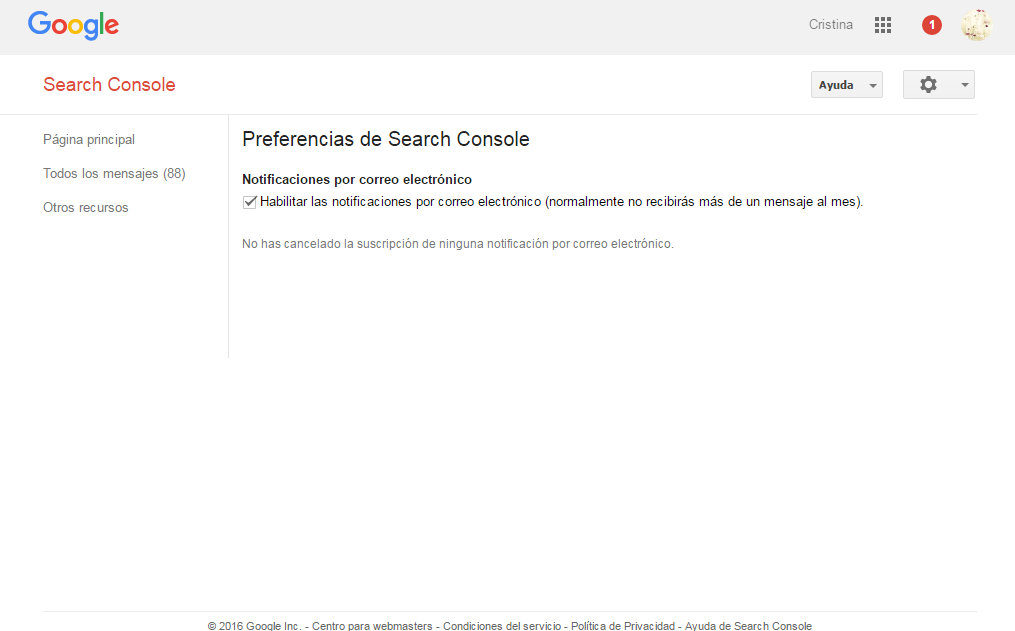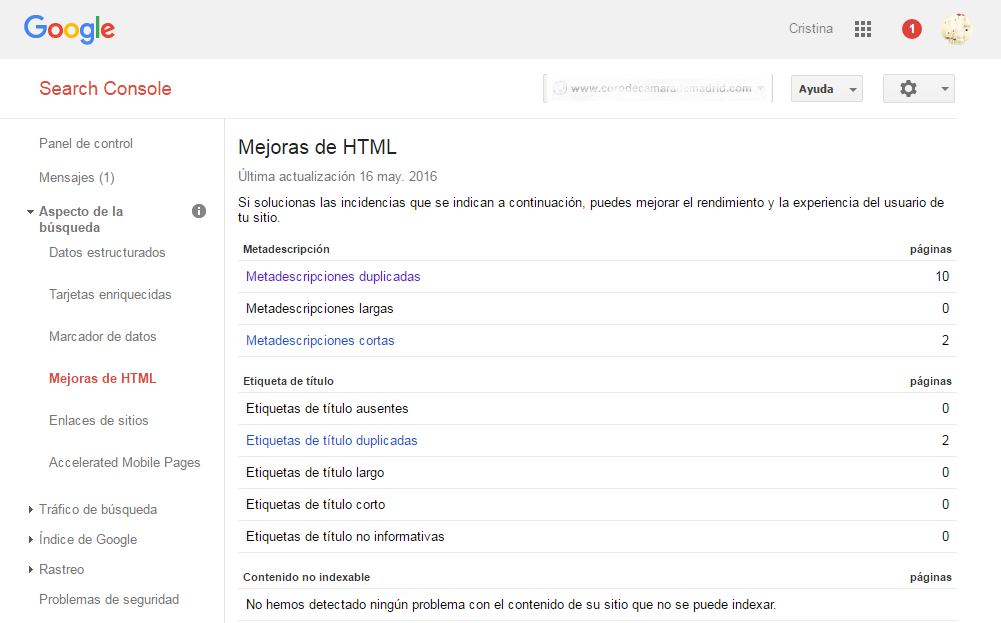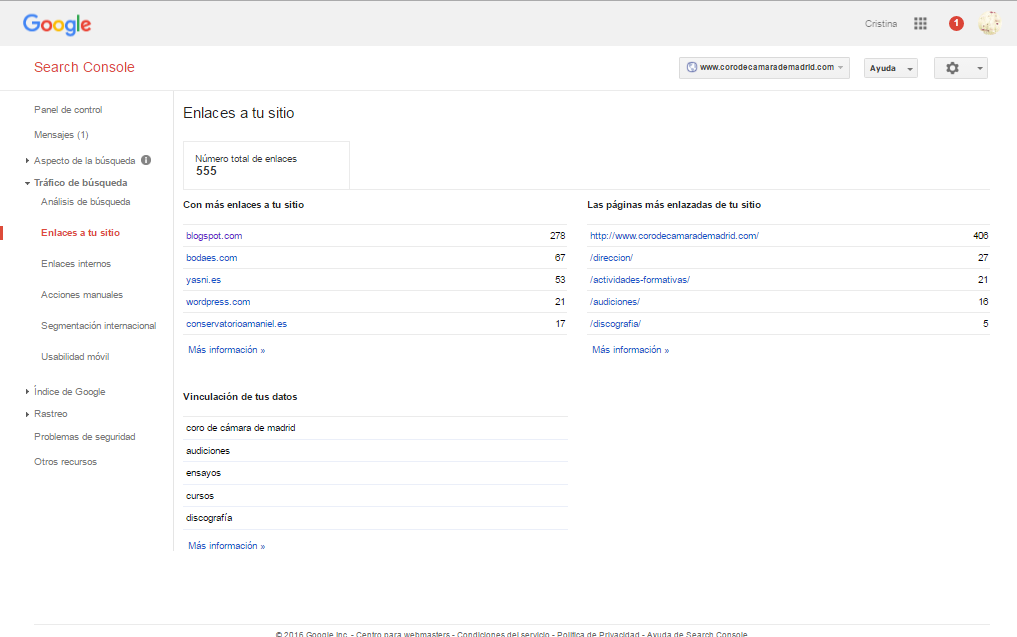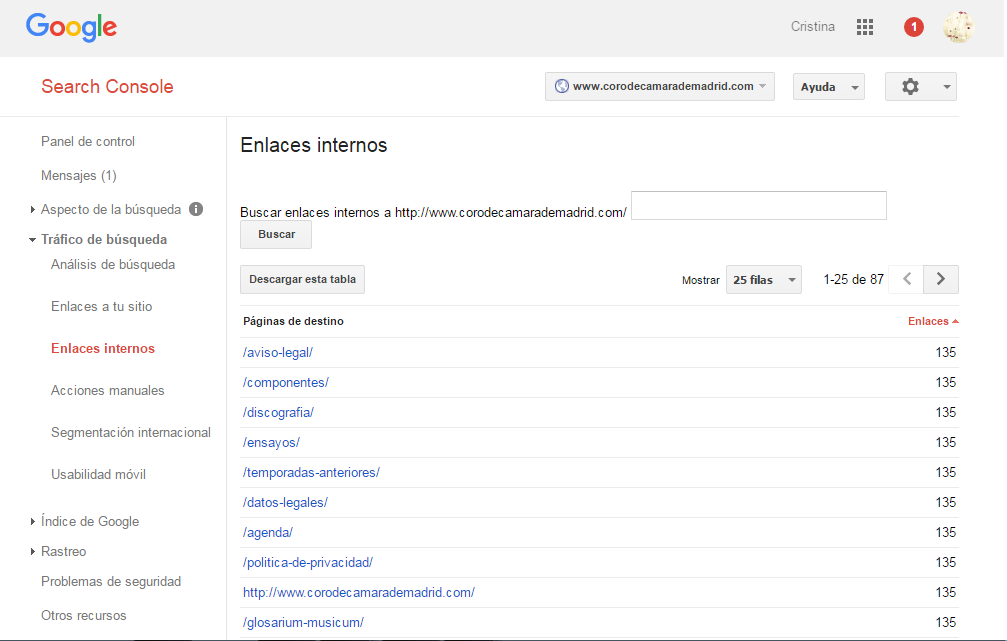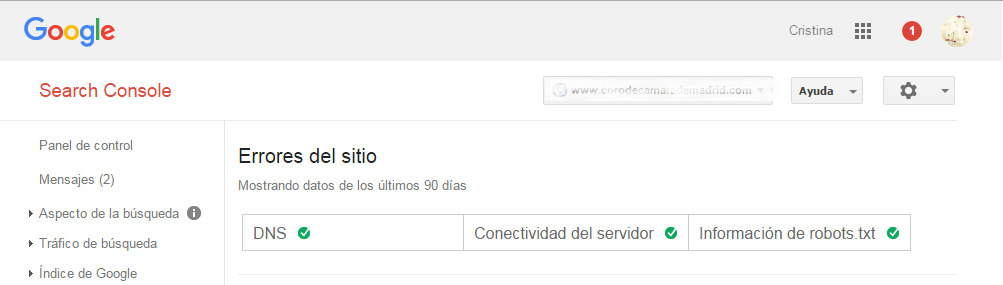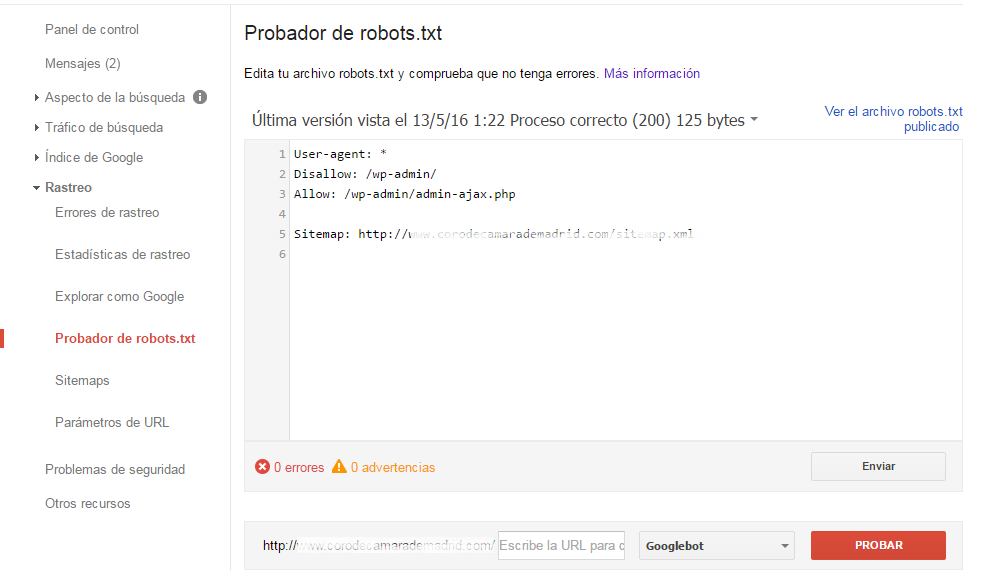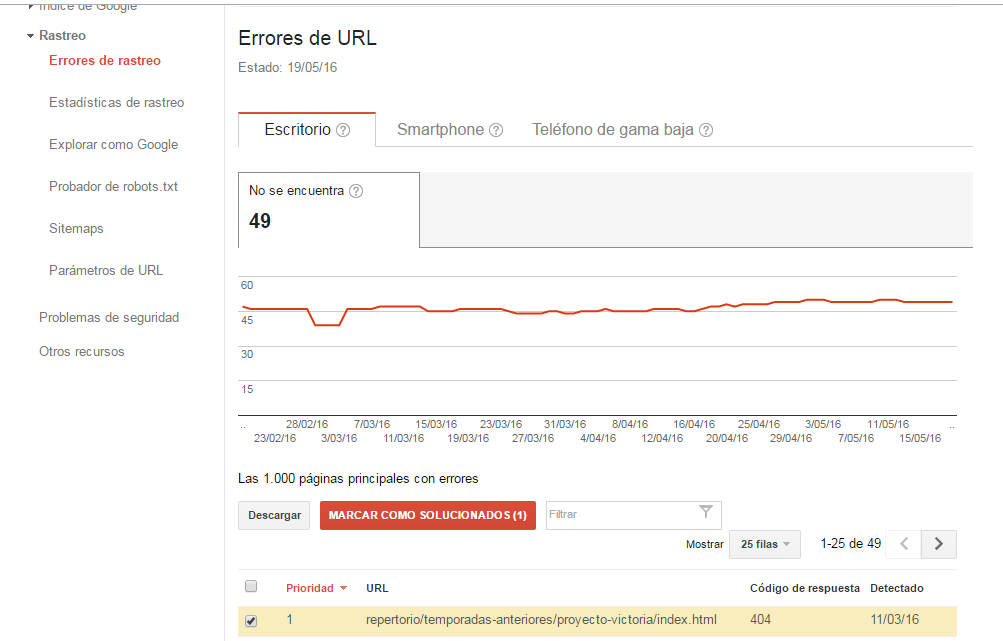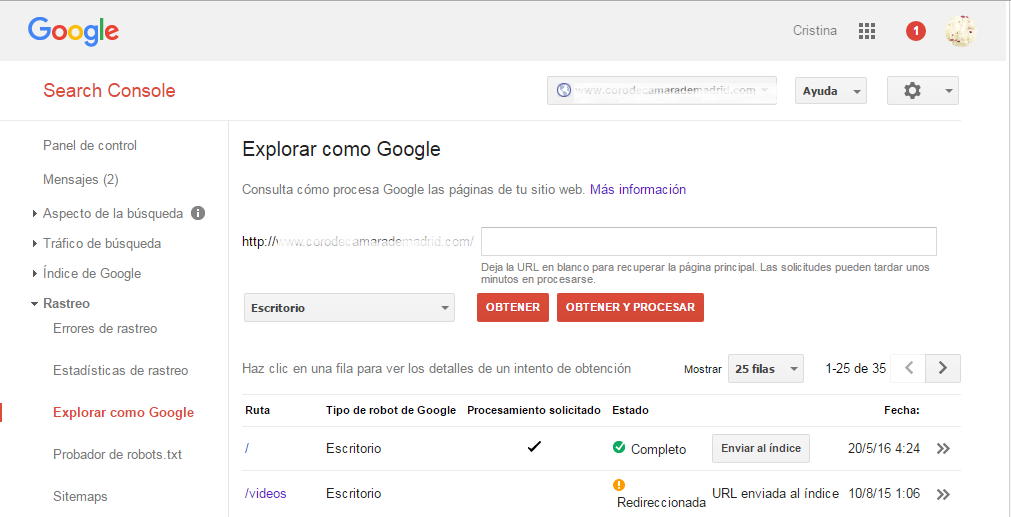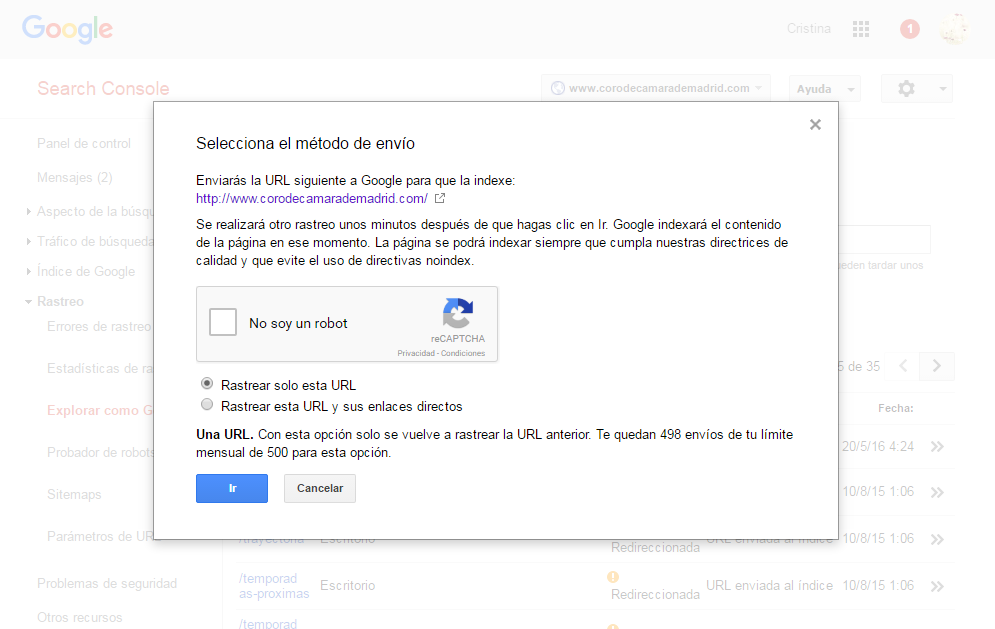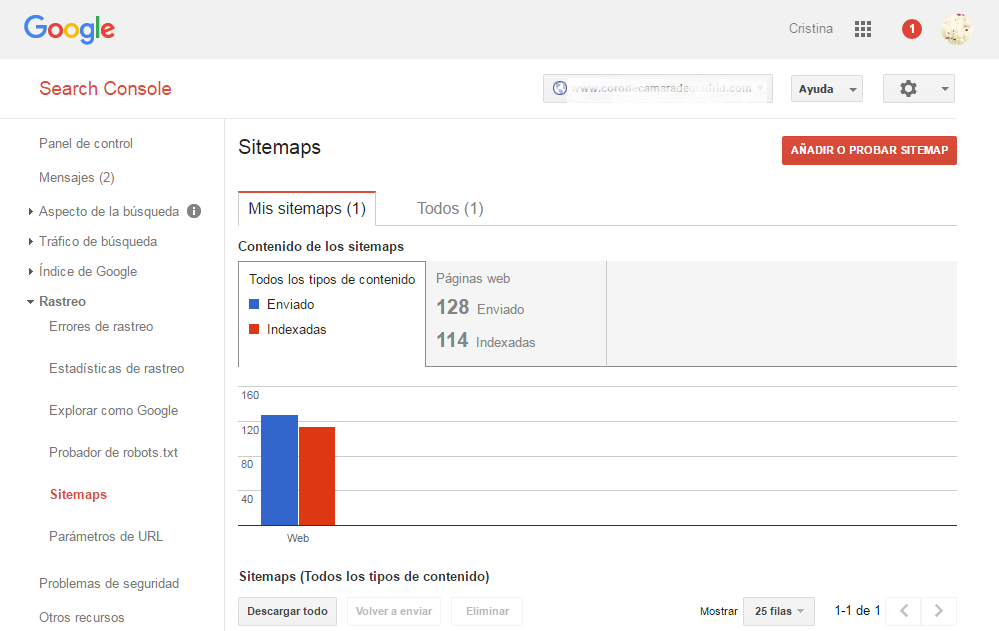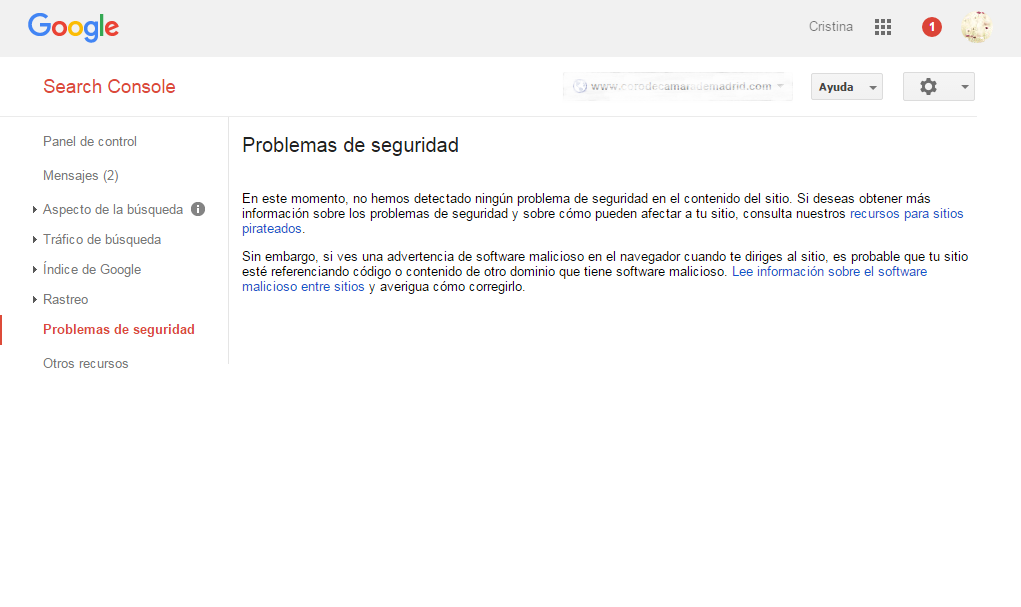GOOGLE WEBMASTER TOOLS (o Search Console) son un conjunto de herramientas que Google proporciona a los administradores de un sitio web para que la interacción entre Google y el sitio web mejore.
Dicho así, parece poca cosa, pero usando apropiadamente estas herramientas, podemos lograr que todas las páginas que componen nuestro sitio web aparezcan correctamente indexadas en los motores de búsqueda y, si muestran algún error, podamos ser conscientes de él y solventarlo lo antes posible.
Realmente, es una herramienta muy potente y muy seria para mejorar el SEO de tu web y comprobar si tus planes y estrategias van como deberían. Tanto si tienes un blog como un sitio web tradicional, lo mejor que puedes hacer por él (entre otros tres millones de cosas, claro está 😉 ) es darlo de alta en esta herramienta lo antes posible, solamente así serás plenamente consciente de cómo funciona tu sitio en Google y podrás corregir lo que no funcione casi al segundo.
Y, por supuesto, ¡úsala! Te recomiendo que te acostumbres a entrar en ella con cierta periodicidad, compruebes tu sitio con regularidad y crees un cierto hábito, te ahorrarás muchos disgustos. Para mí, que administro muchos sitios web, es una visita diaria obligada, de lo primero que hago en el día, y puedo asegurarte que gracias a ello, he podido solventar muchas pre-catástrofes SEO antes de que ocurrieran, otro día te cuento las batallitas.
¿Qué puedes hacer con las Google Webmaster Tools?
. Conocer con exactitud qué enlaces externos apuntan hacia tu sitio web.
. Comprobar y analizar si tu sitio muestra datos enriquecidos.
. Mejorar el HTML de tus etiquetas título y metadescripción para hacerlas más valiosas para Google.
. Analizar el tráfico hacia tu sitio web.
. Saber cuáles son las consultas o palabras clave más frecuentes que usan los navegantes para acceder a tu web.
. Detectar todos los errores de rastreo y dificultades que el robot de Google pueda tener a la hora de acceder a tu web.
. Enviar a Google un sitemap para que recorra con facilidad todos los rincones de tu web.
. Indexar manualmente (sin esperar a que Google lo haga de modo espontáneo) todas las páginas o artículos de tu sitio.
. Comprobar el estado de indexación de tu sitio web al completo.
. Detectar problemas de seguridad y malware.
. Eliminar URLs ya obsoletas de tu página.
Google Webmaster Tools junto con Google Analytics son dos potentísimos recursos a la hora de tener absolutamente controlado todo lo que ocurre entre tu sitio web y el buscador, estadísticas, datos, informes… una información valiosísima para cualquier administrador.
¿Empezamos? Cómo añadir un sitio web a Google Webmaster Tools
Solamente podrás empezar a usar estas herramientas si dispones de una cuenta en Google, así que, si no la tienes, lo primero es crearte una. Una vez dentro de tu cuenta de Google, accede a GOOGLE WEBMASTER TOOLS y haz clic en el botón AÑADIR UNA PROPIEDAD.
Google necesita comprobar que realmente eres el administrador o propietario de ese sitio web que acabas de añadir, así que lo siguiente será demostrárselo verificándolo por medio de uno de los métodos que la propia Search Console te propone.
Normalmente, yo lo hago en tres segundos usando el plugin Verify Google Webmaster Tools y la opción Métodos Alternativos > Etiqueta HTML. Eso sí, recuerda que el sitio web no debe estar en modo mantenimiento, si lo está, el robot de Google no podrá acceder a tu sitio cuando pulses VERIFICAR.
Una vez hayas verificado tu propiedad, ya puedes empezar a explorar todas las opciones que te ofrece la Search Console.
Verás que el menú de la izquierda está estructurado en pocos puntos, pocos pero rotundos:
. Mensajes
. Aspecto de la búsqueda
. Tráfico de búsqueda
. Índice de Google
. Rastreo
. Problemas de seguridad
. Otros recursos
Vamos a explorar las opciones más interesantes para mejorar tu página.
Panel de control
El panel de control no es más que un resumen a vista de pájaro de los puntos principales que pueden requerir atención. Incluye un resumen de los mensajes que Google te dirige en Novedades importantes, un resumen de los errores de rastreo, del tráfico de búsqueda y del estado de indexación. Con ello, y de un vistazo, ya dispones de una idea bastante aproximada de cómo anda la relación entre tu sitio web y Google.
Tal vez, el área más importante del panel de control sea precisamente Novedades Importantes. Si Google nota que algo le está ocurriendo a tu web, será aquí donde aparezca la advertencia, el mensaje o la comunicación. Será una buena idea que configures la Search Console para que Google te avise también por correo electrónico de cualquier incidencia que pueda haber. Para ello, pincha en la rueda de configuración (arriba a la derecha) y en Preferencias de Search Console, haz clic en la casilla Notificaciones por correo electrónico.
Mejoras de HTML
En el epígrafe Aspecto de la búsqueda, encontrarás el apartado Mejoras de HTML, esencial para mejorar el SEO de tu sitio web, al menos en lo que se refiere a la optimización de las etiquetas de título y metadescripción.
Si tu sitio web contiene etiquetas duplicadas, ausentes o demasiado largas o cortas, Google te lo notificará en este apartado, con lo que podrás refinar tu SEO on page para que quede perfectamente a gusto del buscador.
Éste es un modo muy sencillo de comprobar si el SEO on page de tu sitio web está optimizado al máximo o si te quedan por ahí pequeños errores diseminados que puedan estar interfiriendo y dañando tu reputación en Google, ya sabes, ajústalo todo al máximo, que por ti no quede.
Análisis de búsqueda
En el apartado Tráfico de búsqueda aparecen varias herramientas realmente eficaces que usarás una y otra vez. Análisis de búsqueda te ofrece, entre otros, un recuento detallado de:
. Consultas: el número de consultas por las que ha aparecido alguna página de tu sitio web.
. Impresiones: el número de veces que ha aparecido tu sitio web cuando un navegante ha efectuado alguna consulta por los términos que aparecen en el apartado Consultas.
. Clics: número de clics efectivos.
. CTR: el número de impresiones dividido por el número de clics, un porcentaje que te ayudará a saber si el resultado que muestra Google en su página de resultados (el snippet) es o no es atractivo para la palabra clave que estás intentando posicionar. Dicho de otra manera, muchas impresiones y pocos clics deben hacerte pensar que algo no está bien enfocado en tu snippet.
Con esta información, puedes tener ya muy claro cómo llegan los usuarios hasta tu web, para qué tipo de búsquedas Google te muestra en su página de resultados y para qué términos el usuario hace clic en tu web. ¿Es o no es una joya de información? Te invito a que juguetees un rato con los diferentes filtros, estudies las posiciones medias para cada término…y saques tus propias conclusiones respecto al comportamiento del usuario y de Google para tu sitio web.
Enlaces a tu sitio
Mira que me gusta esta herramienta… con ella podrás saber con detalle cuáles son las webs que mayor número de enlaces hacia tu página contienen y cuáles son las páginas más populares y enlazadas. Más de una sorpresa te vas a llevar, te lo aseguro.
Enlaces internos
Los enlaces internos son aquellos que apuntan hacia otras páginas dentro de tu sitio web. Son importantes porque ayudan a Google a establecer con rigor la temática de tu sitio y a comprender en profundidad cómo ha de indexarlo, así que es bueno que los cuides para permitir que los robots puedan saltar de un sitio a otro de tu web por medio de vínculos temáticos.
Lo cierto es que, probablemente, la relevancia SEO de los enlaces internos no sea tan grande como se opina en general, pero desde luego pienso que no es desdeñable, que todo aquello que ayude a comprender a Google, bienvenido será y seguramente sumará poquito a poquito, y eso es justo lo que nos interesa, ¿no?
Errores de rastreo
Bajo el punto Rastreo, encontrarás el apartado Errores de rastreo, y fíjate si es importante que la Search Console lo incluye dentro de su pantalla inicial, la que muestra el panel de control básico. Este apartado te proporcionará información precisa sobre qué tipo de problemas tiene Google para acceder a tu sitio y cómo solucionarlos.
Si las tres casillas están en verde, respira tranquilo, todo va bien. Pero si alguna está en rojo, soluciónalo lo antes posible porque Google no puede acceder a tu sitio y si la situación se prolonga mucho tiempo, todo tu trabajo SEO puede venirse abajo. Y mucho tiempo, para el buscador, son apenas un par de días.
. Problemas DNS: significa que Google no puede acceder a tu servidor de nombres de dominio, es un problema de tu hosting, así que tendránq ue solucionarlo ellos.
. Problemas de conectividad de servidor: quiere decir que tu servidor está caído, como en el caso anterior, es problema de tu proveedor de hosting. Ten cuidado con las «micro-caídas» del servidor, es decir, caídas momentáneas, que no llegan apenas a interferir en la navegación o experiencia de usuario de tu sitio web, pero que sí son recogidas por Google y anotadas como errores de rastreo. Si notas que está pasando algo así, contacta con tu hosting lo antes posible.
. Información de robots .txt: el archivo robots .txt está colocado en la raíz de tu wordpress y sirve para controlar, de un modo más preciso, lo que los buscadores pueden o no pueden indexar. A veces, por error, podemos anular el acceso a zonas importantes de la web, por lo que, si estás usando el archivo robots .txt para ocultar ciertas zonas de tu web que no quieres que se indexen, repasa periódicamente este apartado para comprobar que tienes ocultas solamente las que realmente te interesa que lo estén. En el apartado Probador de robots .txt podrás comprobar que todo está correcto. En cualquier caso, para ocultar determinadas páginas de los resultados de búsqueda de Google, te recomiendo que uses las directivas noindex o protejas mediante contraseña, es bastante frecuente que Googlebot (el robot de Google) no respete del todo las órdenes del archivo robots .txt, y mucho más frecuente aún que otros buscadores las desobedezcan, aparte de que no puedes evitar que otras páginas enlacen precisamente las páginas que quieres ocultar, por lo que todos tus esfuerzos serán en vano. Recuerda: noindex o contraseña en el servidor, es lo mejor.
Errores de URL: No se encuentra
El robot de Google va descubriendo contenido en tu sitio web saltando de una página a otra a través de los enlaces que las vinculan. Cuando te marca un error 404 (o «no se encuentra») quiere decir que ha intentado acceder a una página que realmente no existe, ya sea porque efectivamente la has eliminado, porque le has cambiado el nombre sin redireccionar la antigua URL a la nueva o porque has escrito mal el enlace.
Los errores 404 son totalmente normales, no afectan realmente al ranking de Google y muy probablemente nunca podrás eliminar todos los errores 404 que muestra tu panel, así que no te obsesiones excesivamente. No obstante, sí que hay un tipo de error 404 que has de solucionar cuanto antes. Imagínate que haces una reforma de tu sitio web y te pones a cambiar el nombre de determinadas páginas así a lo loco. Ahora imagina también lo que ocurrirá cuando Google intente acceder a la página que antes se llamaba «página x» y ahora se llama «página y», evidentemente no la encontrará y te devolverá un error 404. Pero… imagina que la antigua «página x» estaba muy bien posicionada para su palabra clave, ¿qué ocurrirá si Google intenta acceder varias veces a ella y no la encuentra? Efectivamente, perderá todo su posicionamiento inmediatamente. Y créeme que luego es realmente difícil recuperarlo. Así que si cambias de nombre páginas importantes en tu web, lo mejor es que se lo cuentes a Google mediante una redirección 301, que lo que hace es explicarle a Google que la URL ha cambiado, pero que la página no ha desaparecido ni mucho menos.
Yo suelo hacerlo con el plugin REDIRECTION, que me permite hacerlo de modo rápido y sencillo.Ya sabes, catástrofes SEO, las mínimas, por favor. Puedes consultar este artículo para más información.
Una vez que hayas hecho los redireccionamientos pertinentes o que hayas decidido que los errores que muestra el panel o no existen en realidad o no son tan graves, puedes marcarlos como solucionados. Es muy probable que algunos errores reaparezcan una y otra vez, pueden ser enlaces generados automáticamente por tu gestor de contenidos y que no está en tu mano corregir, ni te preocupes por ellos.
Y, como ves en la imagen, es posible no sólo comprobar los errores de URL para ordenador de sobremesa sino también para dispositivos móviles de diverso tipo.
Explorar como Google
Otra herramienta interesante de la Search Console es Explorar como Google. Esta herramienta te permite explorar una página de tu sitio web como lo haría el robot de Google y comprobar el resultado en cuestión de minutos. Así, puedes ver si el robot puede acceder a ella sin problemas o tiene algún recurso bloqueado. Además, puedes usar distintos tipos de robots para simular el rastreo, el de los ordenadores de sobremesa o distintos tipos de robots para dispositivos móviles, con lo que se hace realmente útil para depurar cualquier pequeño problema que pudiera haber escondido.
Simplemente, escribe en la casilla la URL que quieres comprobar y haz clic en Obtener o en Obtener y procesar.
. Obtener: si únicamente quieres comprobar la conectividad de redes de las que no te fías totalmente. La herramienta no cargará imágenes ni recursos asociados. Es una operación muy rápida.
. Obtener y procesar: en este caso, ya sí que se cargan imágenes y recursos asociados de la página y se usa el tipo de robot que hayas determinado en tu solicitud, bien el de ordenador de escritorio, bien el de dispositivos móviles. Esta operación tarda un poquito más.
Una vez hecho el rastreo simulado, puedes ya enviarla al índice, es decir, pedirle a Google que la indexe ya y no esperar a que lo haga de forma automática. Si compruebas que faltan páginas de tu web por indexar, puedes usar esta opción para que Google las indexe completamente. Si has hecho cambios recientemente en alguna de tus páginas, también puedes «forzar» la reindexación para que los cambios sean visibles cuanto antes en el buscador.
Como ves, puedes enviar al índice 500 páginas mensualmente. Según vayas acercándote a tu límite, la Search Console te lo avisará por correo.
Para mí, esta herramienta es muy útil para mis trabajos SEO, me permite asegurarme de que efectivamente una página que considero interesante por el motivo que sea esté correctamente rastreada e indexada. Puedes encontrar más información en ESTE ARTÍCULO.
Sitemaps
Un sitemap es un archivo que contiene un esquema de toda la estructura de tu sitio web y que, además, le dice a Google con qué frecuencia debería indexar ciertas páginas. Evidentemente, no es obligatorio tenerlo, pero si lo tienes Google accederá con mucha más facilidad a tu sitio y tendrá una idea más precisa de cuántas páginas componen tu sitio web y cómo están jerarquizadas entre ellas.
Puedes crear un sitemap de muchas maneras, todas realmente sencillas. Yo suelo usar el plugin Google XML Sitemaps, que genera un sitemap completo en formato .xml para mejorar la indexación. Dispone de una serie de opciones sencillas pero muy eficaces para configurar tu sitemap y enviarlo a Google automáticamente. Pero si prefieres hacerlo desde la propia Search Console, también puedes hacerlo. Accede al apartado Sitemaps y verás el resultado de indexación de los sitemaps anteriormente enviados además de, por supuesto, añadir o probar uno nuevo si has estado haciendo cambios últimamente.
Enviar el sitemap a Google no garantiza que el robot vaya a indexar todas las páginas que contiene, ni que lo vaya a hacer rápidamente, de hecho es muy frecuente que indexe menos páginas de las que hay en nuestro sitemap, esto no debe preocuparte, pero sí fíjate en el porcentaje de páginas enviadas contra el de páginas indexadas. Si este porcentaje es muy desigual y hay muchas páginas enviadas y pocas indexadas, sí deberás corregirlo. En caso contrario, no debes prestarle mayor atención.
Como ves en este ejemplo, hay 128 páginas enviadas y 114 indexadas, porcentaje más que correcto. Esta web no tiene ningún problema de indexación.
Problemas de seguridad
En este apartado aparecerán todas las incidencias que tengan que ver con la inyección de código malicioso en tu web, así que, por supuesto, la mejor noticia es no tener noticias en este punto:
Y hasta aquí esta guía sobre cómo usar Google Webmaster Tools para mejorar tu página. Espero que la hayas encontrado útil e informativa y que, si te surge cualquier duda, me preguntes. No olvides integrar esta herramienta en tu rutina de administrador, como has visto, es capaz de evitarte muchísimos problemas potenciales y de proporcionarte una información que, complementada con la que te proporciona Google Analytitcs, ayudará muchísimo a la indexación, seguridad y SEO de tu sitio.
[yasr_overall_rating size=»medium»][yasr_visitor_votes size=»medium»]